В этом посте показано, как использовать Docker compose для начала работы с несколькими контейнерами.
Как использовать Docker Compose для работы с несколькими контейнерами?
Использование Docker compose для управления несколькими контейнерными приложениями и их выполнения — лучшее решение, поскольку оно более универсально и предоставляет различные функции, такие как управление контейнерами на одном и том же порту, репликация любой службы или всего приложения, назначение уникальных портов для отдельных служб и многое другое. .
Следуйте приведенным инструкциям, чтобы использовать Docker compose для работы с несколькими контейнерами или микросервисами.
Шаг 1. Укажите приложение с несколькими контейнерами
Сначала создайте приложение с несколькими контейнерами. Например, мы создали HTML-приложение, которое выполняет два разных HTML-файла: index.html ' и ' index1.html ”:
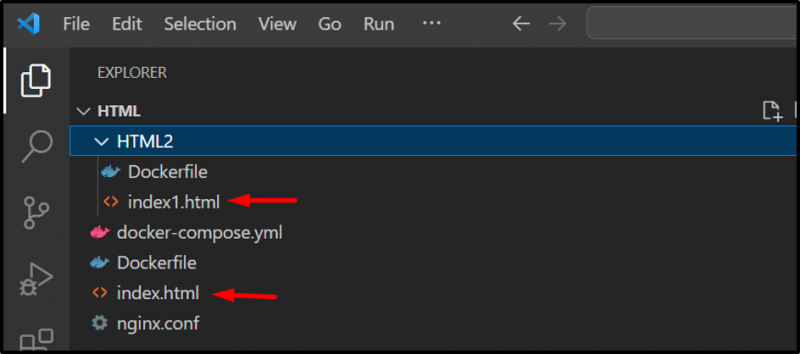
Шаг 2: Создайте Dockerfile
Создайте Dockerfile для докеризации HTML-программы. Для этого мы контейнеризируем « index.html Программа:
ОТ nginx: последняяКОПИРОВАТЬ index.html /usr/share/nginx/html/index.html
ENTRYPOINT ['nginx', '-g', 'демон выключен;']
Примечание: Вы также можете указать Dockerfile для другой программы. Например, мы будем использовать образ Docker для указания второй службы или программы. Перейдите к нашему связанному статья для создания образа Docker для контейнеризации программы.
Шаг 3: Создайте файл Compose
Затем создайте компоновочный файл с именем « докер-compose.yml » и настройте многоконтейнерное приложение, следуя следующим инструкциям:
- “ услуги ” используется для настройки нескольких служб в компоновочном файле. Например, мы указали « сеть ' и ' веб1 ' услуги.
- “ строить ” используется для определения контекста сборки или Dockerfile для контейнеризации службы. Для этого мы использовали « докерфайл Докерфайл.
- “ порты ” определяет открытые порты контейнера.
- “ изображений Ключ используется для указания образа Docker для контейнеризации службы. Здесь, для « веб1 », мы использовали образ Docker вместо Dockerfile для контейнеризации сервиса:
услуги:
веб:
строить:
файл докеры: index.dockerfile
порты:
-80:80
веб1:
изображение: html-изображение
порты:
-80
Шаг 4: Создайте и запустите контейнеры
Запустите или запустите контейнер, используя « докер-компоновать команда:
докер-компоновать 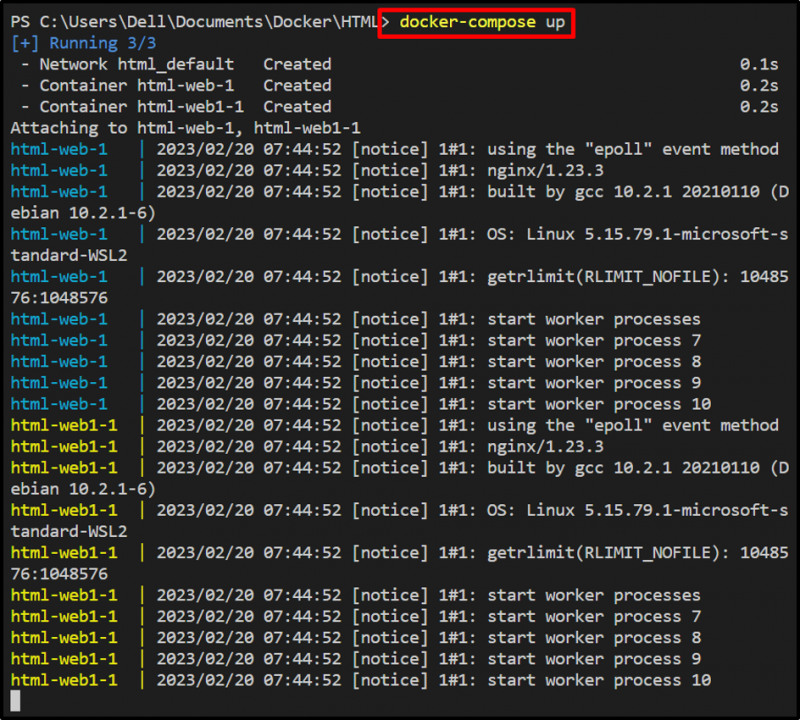
Шаг 5: Проверка
Для проверки перечислите составные службы:
docker-compose psЗдесь вы можете увидеть « сеть 'служба выполняется на порту' 80 ' и ' веб1 » работает на « 57151 ”:
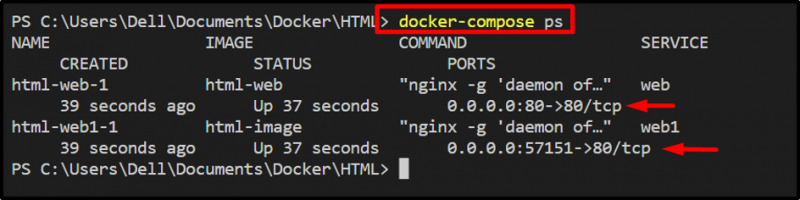
В качестве альтернативы перейдите к назначенному порту localhost и проверьте, запущено ли приложение:
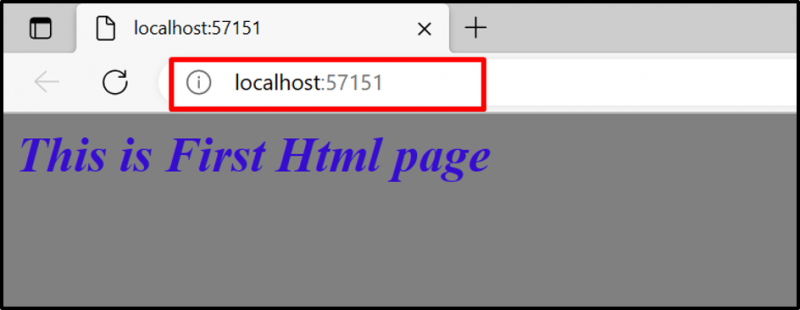
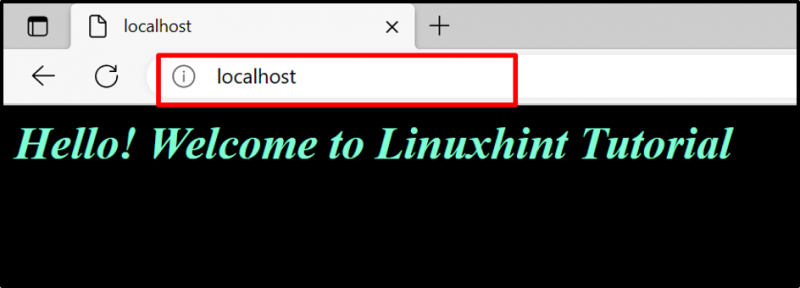
Это все о том, как использовать Docker compose для работы с несколькими контейнерами.
Заключение
Чтобы использовать Docker Compose для работы с многоконтейнерными приложениями, сначала создайте многоконтейнерное приложение и поместите его в контейнер в Dockerfile или в виде образа. После этого сделайте « докер-compose.yml », чтобы настроить многоконтейнерное приложение в Docker compose. После этого запустите контейнеры в Docker, используя команду « докер-компоновать команда. В этой статье показано, как использовать Docker compose для работы с многоконтейнерными приложениями.